Windows 10 팁 : 파일 탐색기를 사용하여 파일 및 폴더 관리

Windows에서 파일 및 폴더 관리의 중요한 부분은 파일 시스템을 사용하는 것입니다. 다음은 Windows 10에서 파일 탐색기를 사용하여 데이터를 관리하는 방법입니다.
Windows 10 시스템을 사용하여 만들 때시간이 지남에 따라 우리는 하드 디스크에 저장되는 많은 파일을 축적합니다. Windows 10 (및 일반적으로 Windows)에서이를 구성하는 방법의 중요한 부분은 컴퓨터에서 파일을 저장하고 액세스하는 방법을 관리하는 파일 시스템을 사용하는 것입니다. 문서, 오디오 파일, 사진 및 비디오와 같이 컴퓨터에서 생성 한 레코드와 상호 작용할 때 보이는 부분은 파일 관리자입니다.
Windows의 경우 파일 탐색기입니다. 수년에 걸쳐 Windows 환경에서이 중요한 부분은 초기 릴리스에서 파일 관리자로 시작하여 Windows 탐색기에서 시작되었으며 이제는 Windows 8에서 처음 도입 된 파일 탐색기라고합니다.
많은 사람들이 Windows 7에서 왔으며 Windows 8.x를 완전히 건너 뛰었으므로 Windows 10에서 파일 탐색기를 사용하는 방법을 살펴보고 싶었습니다.
Windows 10에서 파일 탐색기 사용
컴퓨터의 저장소 볼트를 보려면 파일 탐색기 작업 표시 줄에있는 아이콘을 클릭하거나 스타트 > 파일 탐색기.

Windows 10에서 파일 탐색기를 시작하면 빠른 접근 창문. 이전 버전의 Windows에서는 공식적으로 즐겨 찾기라고했습니다. 여기에 가장 자주 액세스하는 폴더와 파일이 표시됩니다.
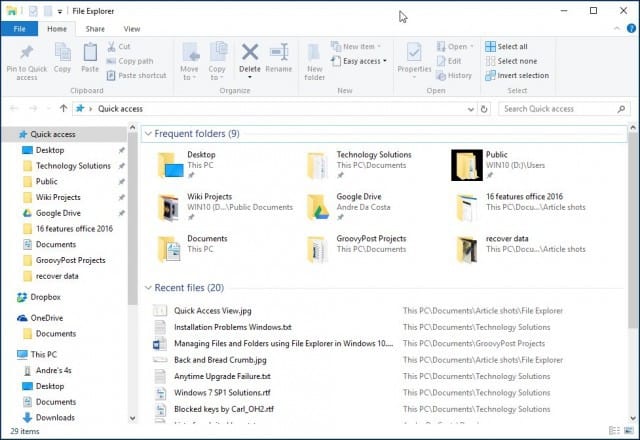
다양한 작업에 파일 탐색기를 사용할 수 있습니다. 파일 및 폴더의 관리 및 구성 외에도 내부 저장소, 연결된 저장소 및 광 드라이브와 같은 컴퓨터 리소스를보고 관리하는 데 사용됩니다.
| 빠른 액세스 도구 모음 | 여기에서 가장 자주 액세스하는 명령을 고정 할 수 있습니다. 빠른 액세스는 가장 자주 액세스하는 폴더를 자동으로 고정합니다. |
| 리본 툴바 | Microsoft Office 또는 앱에 익숙한 경우리본 도구 모음 명령은 그림판 및 워드 패드와 같이 파일을 관리하는 데 사용되며 숨겨진 명령을 빠르게 표시합니다. 파일 또는 폴더를 선택하면 추가 옵션이있는 상황 별 탭이 표시됩니다. 리본 메뉴를 사용하여 복사, 이동, 삭제, 이름 바꾸기 및 기타 여러 작업을 수행 할 수 있습니다. |
| 탐색 및 주소 표시 줄 | 이것들을 사용하여폴더의 계층 구조 또는 폴더 간 앞뒤로. 주소 표시 줄에는 다른 폴더 경로로 쉽게 이동할 수있는 이동 경로 메뉴가 있습니다. |
| 빠른 접근 | 여기에서 가장 자주 액세스하는 폴더와 고정한 폴더를 찾을 수 있습니다.이 폴더는 Windows 10의 새로운 기능입니다. |
| OneDrive 동기화 폴더 | Windows 10 PC에 Microsoft 계정을 설정 한 경우 파일을 온라인 저장소 서비스에 저장하여 컴퓨터와 동기화 할 수 있습니다. |
| 이 PC | 이전 버전의 Windows에서는이를 컴퓨터 탐색기라고했습니다. 여기에서 내부 저장 장치 및 광학 미디어를 포함한 연결된 저장 장치를보고 관리 할 수 있습니다. |
| 검색 | search 명령을 사용하여 현재 폴더에 저장된 파일을 찾으십시오. |
| 상태 표시 줄 | 파일 크기, 크기, 파일 선택 및 폴더 레이아웃에 대한 빠른 액세스와 같은 창에 저장된 내용에 대한 정보를 표시합니다. |
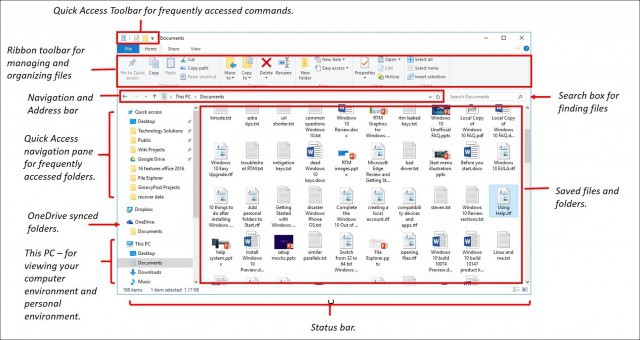
컴퓨터 환경을 지금보고 싶다면 이 PC왼쪽 창에서 해당 아이콘을 클릭하거나 폴더 옵션 대화. 그렇게하려면 전망 리본에서 탭을 클릭하고 옵션 아래에 표시 / 숨기기 그룹.

를 클릭하십시오 파일 탐색기를 열어 목록 상자와 선택 이 PC 그런 다음 클릭 대다 과 승인.
가장 자주 액세스하는 폴더와 최근에 액세스 한 파일을보고 싶지 않다면 동일한 대화 상자에서 해당 설정을 조정할 수 있습니다. 개인 정보에서 다음을 선택 취소하십시오.
- 최근에 사용한 파일을 빠른 액세스로 표시
- 빠른 액세스에서 자주 사용하는 폴더 표시
또는을 클릭하여 모든 흔적을 지우도록 선택할 수 있습니다 명확한 단추.
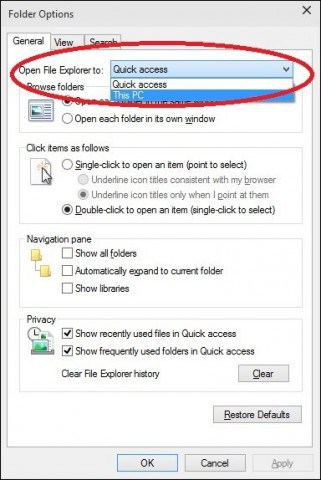
사용자 폴더
Windows 7 및 이전 버전에서는 사용자가문서, 오디오 파일, 사진, 비디오 및 기타 유형의 데이터와 같은 컨텐츠별로 파일을 폴더에 저장하고 구성하는 데 사용 된 폴더 디렉토리. 이 폴더 중 일부는 여전히 이 PC. 타사 응용 프로그램에서 만든 사용자 폴더의 일부일 수있는 다른 폴더는 사용자 디렉토리 내에서 빵 부스러기 메뉴에서 액세스 할 수 있습니다.
이렇게하려면 주소 표시 줄의 화살표 (아래 참조)를 클릭하고 계정 이름으로 표시되는 사용자 폴더를 클릭하십시오. 또는 Windows 키 + R그런 다음 유형: %유저 프로필% Enter를 누르십시오.
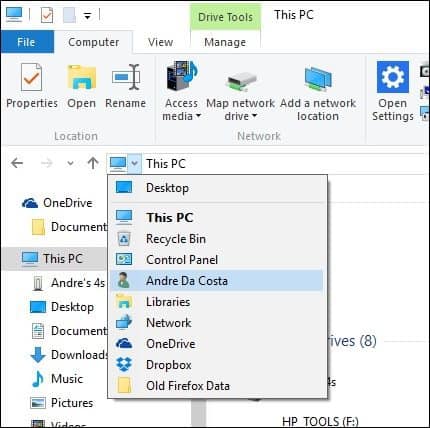
Windows 10 파일 탐색기에서 파일이 표시되는 방식 변경
파일을 사용하여 파일 모양을 변경할 수 있습니다보기 탭. 이 탭을 활성화하면 창의 레이아웃, 파일, 현재보기를 변경하거나 화면에 표시되는 특정 항목을 숨기기위한 다양한 그룹이 표시됩니다. 레이아웃 그룹 내에서 사용 가능한 옵션 중 하나를 클릭하여 파일이 화면에 표시되는 방식을 변경하십시오. 사용 가능한 옵션 중 하나 위로 마우스를 가져 가서 확인하기 전에 레이아웃을 미리 볼 수도 있습니다.

파일 탐색기는 파일을 보는 다양한 방법을 제공합니다
이전 폴더로 돌아 가기
이전으로 이동하려면폴더에서 최근 위치 버튼 또는 빵 부스러기 메뉴를 사용하여 효율적으로이 작업을 수행 할 수 있습니다. 최근 위치 메뉴를 클릭하면 여러 디렉토리를 거치지 않고 이전 작업 디렉토리로 빠르게 돌아갈 수 있습니다.
Windows Vista에 도입 된 빵 부스러기 메뉴유사한 기능을 제공합니다. 예를 들어 폴더 경로가있는 폴더로 쉽게 이동할 수 있습니다. 따라서 폴더 내에 하위 폴더가 있으면 해당 경로 내의 모든 폴더로 빠르게 이동할 수 있습니다.
팁: Backspace 키를 사용하여 한 단계 뒤로 이동할 수도 있습니다.
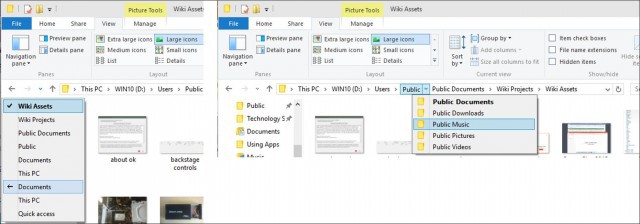
파일 및 폴더 구성
Windows 10에 많은 파일이있는 경우시스템 컴퓨터에서 구성하고 싶을 것입니다. 따라서 최근에 생성 된 파일이나 오래된 파일을 보거나 특정 파일을 다른 곳에 보관해야하는 경우 쉽게 그렇게 할 수 있습니다. 보기 탭에는 파일 표시 방법을 정렬하는 옵션이 있습니다. 여기에서는 파일을 유형별로 정렬하도록 선택했습니다. 이보기를 선택하면 모든 Microsoft Word 문서 및 Excel 통합 문서를 볼 수 있습니다.

파일 또는 폴더 복사, 붙여 넣기
사용자에게 가장 일반적인 작업 중 하나는 복사하여 원본 파일의 복제본을 만드는 것입니다. 파일을 복사하려면 복사 할 파일을 선택하고 홈 탭에서 복사를 클릭하십시오.
현재 위치를 떠나지 않고도 파일을 쉽게 복사하거나 이동할 수 있습니다. 내 홈 탭에서 구성 그룹에서‘복사’또는‘이동’버튼을 클릭하고 목록이있는 경우 위치를 선택하십시오. 위치를 선택하십시오 버튼을 클릭하고 위치를 선택하십시오.

Windows 10 파일 탐색기 사용자 정의
일반적으로 액세스하는 폴더가 있으면 빠른 액세스 창에 고정시킬 수 있습니다. 고정하려는 폴더를 마우스 오른쪽 버튼으로 클릭하고 빠른 액세스에 고정 또는 폴더를 선택한 다음 빠른 액세스에 고정 홈 탭에서

Windows 10에서 리본을 항상보고 싶지 않은 경우 최소화 버튼을 클릭하거나 컨트롤 + F1 키보드에서.
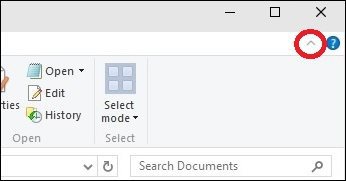
아시다시피 Windows 10의 파일 탐색기파일을 관리하는 데 사용할 수있는 다양한 도구가 포함되어 있습니다! 많은 사람들에게 새로운 리본은 빠르게 액세스 할 수있는 수많은 조직 도구를 제공합니다. 이 모든 정보를 통해 정보를보다 쉽게 찾고 찾을 수 있습니다.










코멘트를 남겨주세요